Da li Galaxy Z Fold 5 ima proširivu memoriju?

Serija Samsung Galaxy Z Fold prednjači u revoluciji preklopnih pametnih telefona, pružajući korisnicima jedinstveni spoj inovacija i funkcionalnosti.
Kao rješenje u oblaku, Dropbox očito pohranjuje sve vaše datoteke u oblak. Iako je ovo očito izvrsno za pohranu vašeg uređaja, postoje potencijalni problemi. Na primjer, ako imate spor internet, pristup vašim datotekama može potrajati. Slično tome, ako idete negdje bez internetske veze, uopće nećete moći pristupiti svojim datotekama.
Da biste to zaobišli, Dropbox vam omogućuje da datoteke označite kao "Dostupne izvan mreže". Time se preuzimaju datoteke na vaš uređaj i sinkroniziraju se promjene s poslužiteljem kada je to moguće. Međutim, ova opcija zahtijeva promišljenost i planiranje kako biste unaprijed pripremili datoteke koje su vam potrebne.
Kako biste ubrzali pristup datotekama u oblaku koje ste nedavno koristili, Dropbox privremeno čuva kopiju u predmemoriji na vašem uređaju. No, na to se ne treba oslanjati kao na alternativu funkciji "dostupne izvan mreže". Ako vam ponestaje prostora za pohranu na vašem uređaju, možda biste željeli ograničiti količinu prostora koju Dropbox može koristiti za predmemoriju datoteka.
Da biste ograničili veličinu predmemorije datoteka, morate ući u postavke predmemorije. Prvo morate kliknuti na ikonu zupčanika na dnu stupca s lijeve strane da biste došli tamo.
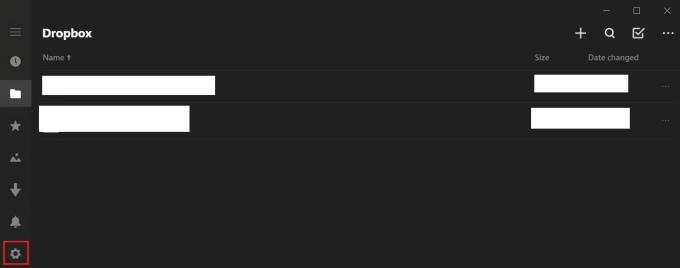
Kliknite na ikonu zupčanika da otvorite svoje postavke.
U izborniku postavki kliknite "cache" da biste otvorili opcije predmemorije.
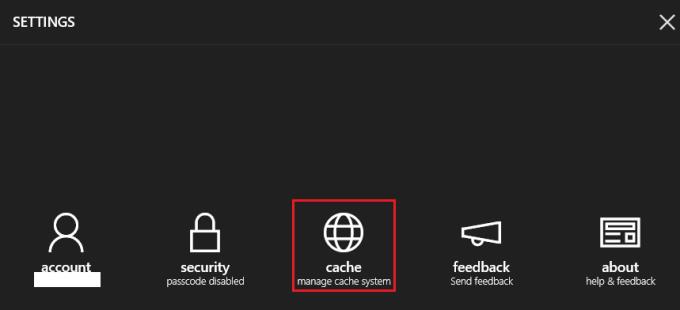
Kliknite "cache" da otvorite opcije predmemorije.
Označite potvrdni okvir s oznakom "ograniči veličinu predmemorije", a zatim unesite ograničenje veličine predmemorije u megabajtima (MB) u tekstualni okvir "veličina predmemorije". Također možete odabrati potpuno brisanje trenutne predmemorije klikom na "Izbriši predmemoriju". Pojavit će se skočni prozor za potvrdu ako pokušate izbrisati predmemoriju kako biste spriječili da to učinite slučajno.
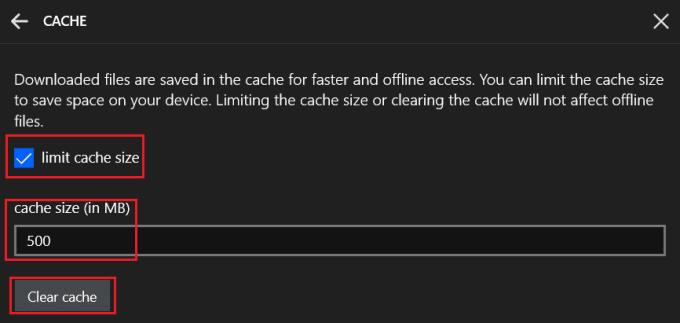
Označite potvrdni okvir "veličina predmemorije", a zatim navedite željenu veličinu predmemorije.
Predmemorija Dropboxa omogućuje brži pristup nekim od vaših nedavno spremljenih datoteka tako što ih sprema u predmemoriju na vašem uređaju. Slijedeći korake u ovom vodiču, možete ograničiti veličinu predmemorije. Ovo je korisno ako ste primijetili da zauzima previše prostora za pohranu na vašem uređaju.
Serija Samsung Galaxy Z Fold prednjači u revoluciji preklopnih pametnih telefona, pružajući korisnicima jedinstveni spoj inovacija i funkcionalnosti.
Ponestaje vam prostora na Dropboxu? Pogledajte ove savjete koji će vam omogućiti više besplatnog prostora za pohranu.
Ako Dropbox značka nedostaje u Office 365, prekinite vezu između računa i računala, a zatim ga ponovno povežite.
Umorni ste od primanja tih e-poruka s malo prostora za pohranu na Dropboxu? Pogledajte kako ih možete isključiti.
Da biste riješili probleme s pregledom Dropboxa, provjerite podržava li platforma vrstu datoteke, a datoteka koju pokušavate pregledati nije zaštićena lozinkom.
Ako se Dropox.com ne učita, ažurirajte svoj preglednik, izbrišite predmemoriju, onemogućite sva proširenja i pokrenite novu anonimnu karticu.
Ako Dropbox ne može pronaći i prenijeti nove fotografije s vašeg iPhonea, provjerite imate li najnovije verzije iOS i Dropbox aplikacije.
Dajte svom Dropbox računu dodatni sloj sigurnosti. Pogledajte kako možete uključiti zaključavanje lozinkom.
Recite Dropboxu kako se osjećate. Pogledajte kako možete poslati povratne informacije da se usluga može poboljšati i saznajte kako se osjećaju njihovi klijenti.
Jeste li se preselili? U tom slučaju pogledajte kako koristiti drugu vremensku zonu na Dropboxu.
Prilagodite svoje radno iskustvo tako što ćete natjerati Dropbox da otvori uredske aplikacije koje su vam potrebne na način na koji trebate da ih otvorite.
Ako e-poruke o aktivnostima Dropbox mape nisu potrebne, evo koraka koje morate slijediti da biste je onemogućili.
Rad s drugima zahtijeva dijeljenje datoteka. Pogledajte kako možete zatražiti prijenos datoteke od nekoga na Dropboxu.
Želite maksimalno iskoristiti Dropbox? Evo kako možete dobiti bilten o novim značajkama kako biste bili u toku.
Neke obavijesti o prijavi na Dropbox nisu potrebne. Evo kako ih isključiti.
Ako ne možete generirati veze na Dropboxu, možda postoji aktivna zabrana dijeljenja na vašem računu. Očistite predmemoriju preglednika i provjerite rezultate.
Pogledajte koliko prostora za pohranu imate na svom Dropbox računu da vidite koliko još datoteka možete prenijeti. Evo kako to možete učiniti.
Standardna pisana struktura datuma ima suptilne razlike između kultura diljem svijeta. Ove razlike mogu uzrokovati nesporazume kada
Saznajte koje alternative imate kada ne možete poslati privitak e-pošte jer je datoteka prevelika.
Saznajte kako je netko došao na vaš Dropbox račun i pogledajte koji uređaji i preglednici imaju pristup vašem računu.
Uklonite pohranjene informacije iz Firefox autofill slijedeći brze i jednostavne korake za Windows i Android uređaje.
Saznajte kako označiti ili označiti određeni tekst u vašim Google Dokumentima pomoću ovih koraka za vaše računalo, pametni telefon ili tablet.
Za rješavanje problema sa zastoju videa na Windows 11, ažurirajte grafički upravljač na najnoviju verziju i onemogućite hardversku akceleraciju.
Pitate se kako prenijeti datoteke s Windowsa na iPhone ili iPad? Ovaj vodič s korak-po-korak uputama pomaže vam da to lako postignete.
Pokretanje programa visokog intenziteta na vašem Chromebooku koristi mnogo CPU snage, što posljedično iscrpljuje vašu bateriju.
Očistite povijest preuzimanja aplikacija na Google Play kako biste dobili novi početak. Evo koraka koje je lako slijediti za početnike.
Saznajte koliko je lako dodati riječ ili drugi jezik za provjeru pravopisa u Firefoxu. Također saznajte kako možete isključiti provjeru pravopisa za preglednik.
Samsung Galaxy Z Fold 5 je jedan od najzanimljivijih uređaja svog vremena u 2023. godini. Svojim širokim preklopnim ekranom od 7.6 inča, uz dodatni prednji ekran od 6.2 inča, Z Fold 5 pruža dojam da držite i upravljate budućnošću.
Pogledajte koje korake trebate slijediti kako biste brzo isključili Google Asistenta i dobili malo mira. Osjećajte se manje nadziranima i onemogućite Google Asistenta.
Mnoge vijesti spominju "mračni web", ali vrlo malo njih zapravo raspravlja o tome kako mu pristupiti. Ovo je uglavnom zato što mnoge web stranice tamo sadrže ilegalan sadržaj.



























